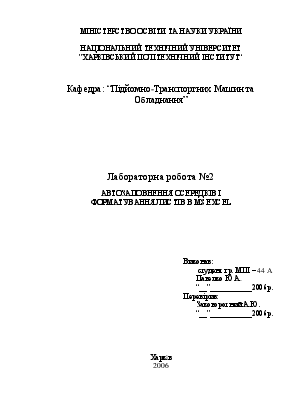

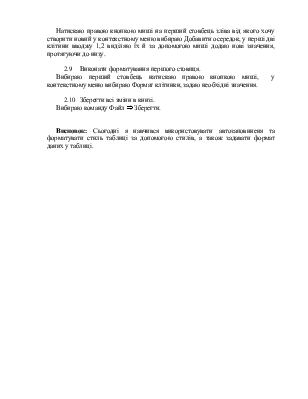
МІНІСТЕРСТВО ОСВІТИ ТА НАУКИ УКРАЇНИ
НАЦІОНАЛЬНИЙ ТЕХНІЧНИЙ УНІВЕРСИТЕТ
”ХАРКІВСЬКИЙ ПОЛІТЕХНІЧНИЙ ІНСТИТУТ“
Кафедра: “Підйомно-Транспортних Машин та Обладнання”
Виконав:
студент гр. МШ – 44 A
“__”___________2006р.
Перевірив:
“__”___________2006р.
Харкiв
2006
Мета роботи: вивчення функцій автозаповнення; форматування таблиці; використання стилів; формати даних в таблицях.
ХІД ВИКОНАННЯ РОБОТИ
2.1 Створити нову книгу і зберегти.
Запускаю MS EXCEL, Створюю нову книгу і зберігаю її.
2.2 Створити таблицю.
Створюю таблицю згідно зі зразком у методичному вказані.
2.3 У відповідність з логікою вибрати формат і заповнити елементи таблиці.
Заповнюю таблицю даними.
|
Номер кандидата |
Експерти |
Сума балів |
Відсоток |
|||
|
1 |
2 |
3 |
4 |
|||
|
№1 |
5 |
8 |
2 |
6 |
||
|
№2 |
9 |
5 |
7 |
5 |
||
|
№3 |
2 |
8 |
9 |
10 |
||
|
№4 |
6 |
6 |
6 |
0 |
||
|
№5 |
4 |
7 |
9 |
1 |
||
|
Всього |
||||||
2.4 Виконати авто форматування таблиці.
Виділяю таблицю, вибираю команду Формат Þ Авто форматування, у вікні діалогу вибираю тип що влаштовує й натискаю Ок.
2.5 Додати декілька рядків і стовпців усередині таблиці.
Для додавання рядків або стовпців натискаю правою кнопкою миші на рядок або стовбець над яким або зліва від якого хочу створити нові й у контекстному меню вибираю Добавити осередок.
2.6 Видалити додані рядки і стовпці.
Для видалення рядків або стовбців треба: вибрати рядок або стовбець натиснути на його назві правою кнопкою миші и у контекстному меню вибираю Видалити.
2.7 Завдати напрям тексту в заголовках стовбців.
Для того щоб завдати напряму тексту необхідно натиснути правою кнопкою миші, у контекстному меню вибираю Формат клітинки, вибрати вкладнику Вирівнювання і зрадити напрям.
2.8 Додати перший стовбець і пронумерувати рядки таблиці, використовуючи авто заповнення.
Натискаю правою кнопкою миші на перший стовбець зліва від якого хочу створити новий у контекстному меню вибираю Добавити осередок, у перші дві клітини вводжу 1,2 виділяю їх й за допомогою миші додаю нові значення, протягуючи до низу.
2.9 Виконати форматування першого стовпця.
Вибираю перший стовбець натискаю правою кнопкою миші, у контекстному меню вибираю Формат клітинки, задаю необхідні значення.
2.10 Зберегти всі зміни в книзі.
Вибираю команду Файл Þ Зберегти.
Висновок:Сьогодні я навчився використовувати автозаповнненя та форматувати стиль таблиці за допомогою стилів, а також задавати формат даних у таблиці.
Уважаемый посетитель!
Чтобы распечатать файл, скачайте его (в формате Word).
Ссылка на скачивание - внизу страницы.